Strategy ONE
Historienlisten-Abonnements erstellen
Historienlisten-Abonnements ermöglichen es Ihnen, Dashboards, Dokumente und Berichte nach einem bestimmten Zeitplan an Ihre Historienliste zu senden. Mit diesem Abonnement können Sie Verknüpfungen beibehalten, die Ergebnisse von geplanten Dashboards, Dokumenten oder Berichten anzeigen sowie mehrere Dashboards gleichzeitig ausführen.
Dashboard-, Dokument- und Berichtsergebnisse bleiben nicht auf unbegrenzte Zeit in der Historienliste. Die Anzahl der Ergebnisse, die Sie in der Historienliste haben können, und die Zeitdauer, die sie dort verbleiben, werden von Ihnen festgelegt Strategy Administrator.
Schauen Sie sich das Video unten an, um mehr zu erfahren!
-
Öffnen Sie das Workstation-Fenster mit dem Navigationsbereich im Smart-Modus.
-
Im Navigationsbereich, innerhalb von Administration Gruppe, klicken Sie
 neben Abonnements.
neben Abonnements. -
Wählen Sie eine Umgebung und ein Projekt aus und klicken Sie dann auf Auswählen.
-
In Name, geben Sie einen beschreibenden Namen für das Abonnement ein.
-
Aus dem Typ Dropdown, auswählen Verlauf Liste.
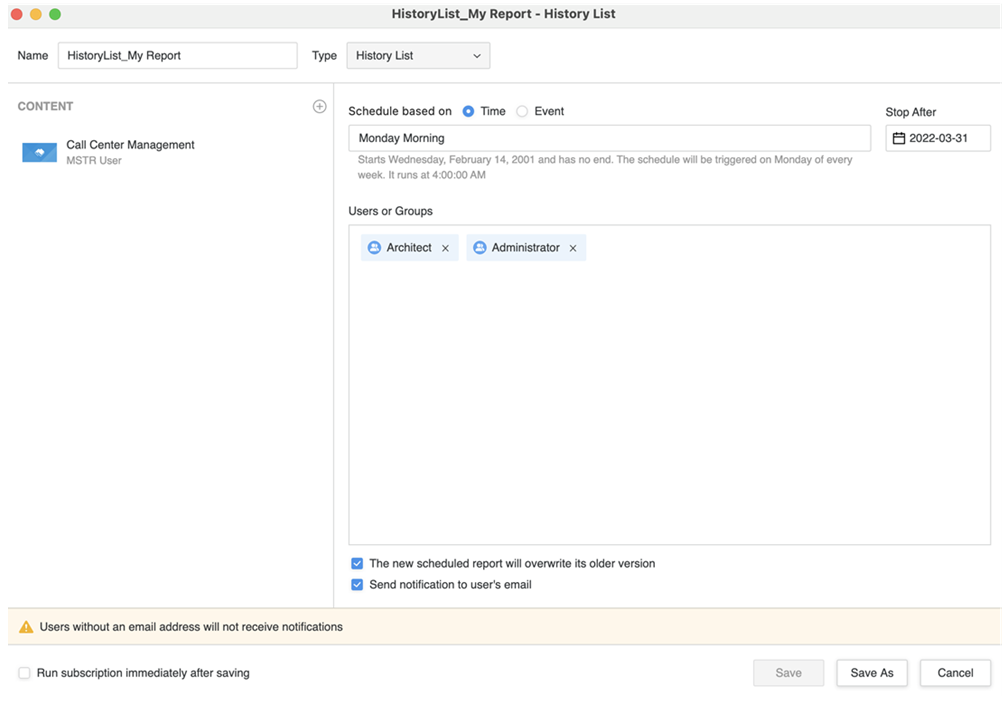
-
Um dem Abonnement Inhalt hinzuzufügen, klicken Sie auf
 im Inhaltsbereich.
im Inhaltsbereich. -
Sie können das Abonnement auf Basis einer Zeit oder eines Ereignisses planen. Aus dem Ablaufplan Wählen Sie im Dropdown einen Ablaufplan aus, um zu steuern, wie häufig das Abonnement stattfindet. Siehe Ablaufpläne erstellen und bearbeiten, um weitere Informationen zum Erstellen eines neuen Ablaufplans zu erhalten.
-
Nachdem der Ablaufplan festgelegt wurde, können Sie optional das Datum angeben, an dem das Abonnement enden soll, indem Sie das Datum in auswählen Anhalten nach.
-
Im Benutzer oder Gruppen Fügen Sie die gewünschten Benutzer oder eine Gruppe von Benutzern hinzu, die das Abonnement erhalten sollen.
-
Wählen Sie aus, um die ältere Version des Ablaufplans zu überschreiben Der neue geplante Bericht überschreibt die ältere Version.
-
Um eine Benachrichtigung zu senden, wenn das Abonnement ausgeführt und die Historienliste aktualisiert wird, wählen Sie aus Benachrichtigung an die E-Mail-Adresse des Benutzers senden.
-
Sie können sich für „“ entscheiden Führen Sie das Abonnement sofort nach dem Speichern aus.
-
Klicken Sie auf Speichern.
